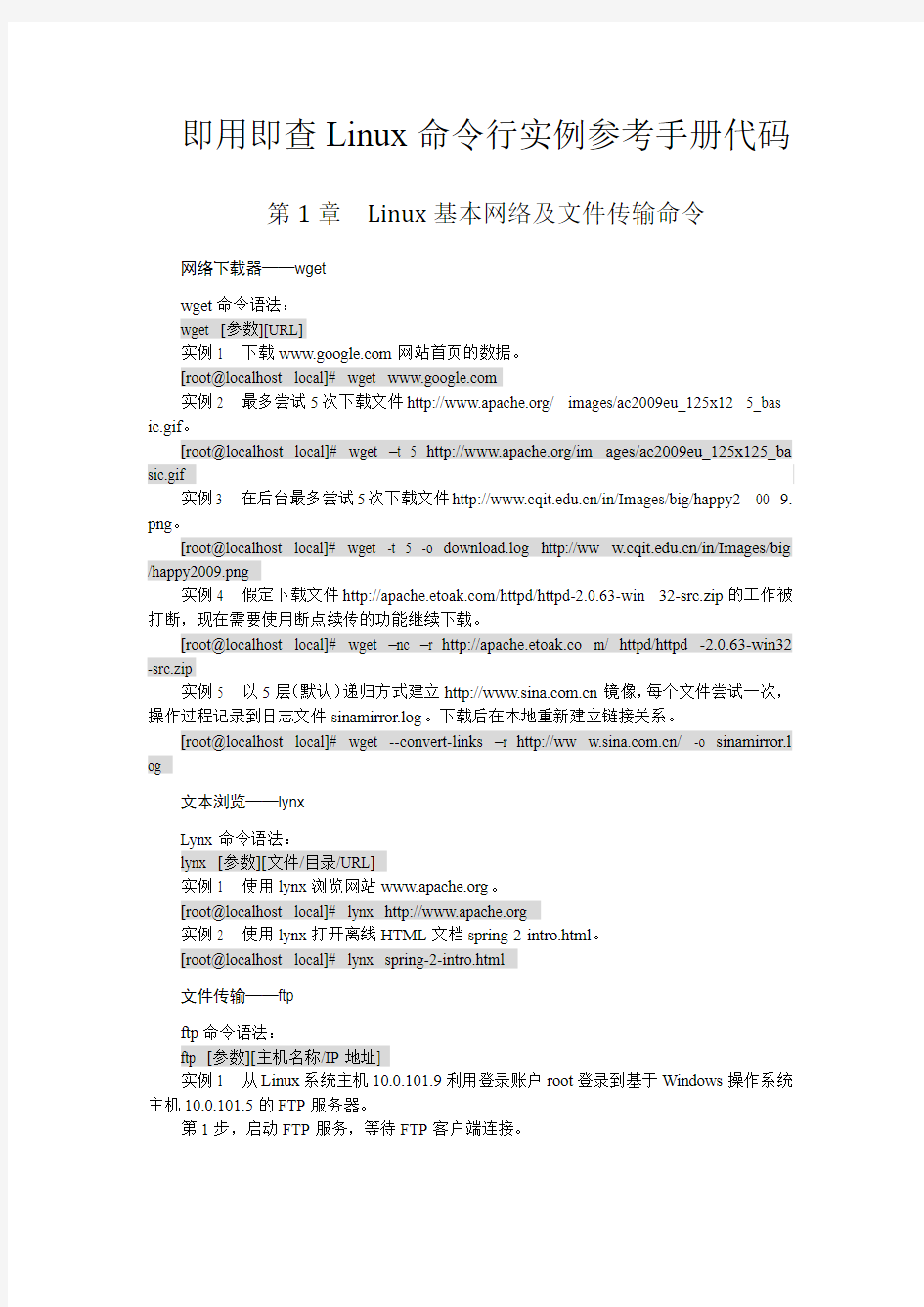

即用即查Linux命令行实例参考手册代码第1章Linux基本网络及文件传输命令
网络下载器——wget
wget命令语法:
wget [参数][URL]
实例1 下载https://www.doczj.com/doc/1511467267.html,网站首页的数据。
[root@localhost local]# wget https://www.doczj.com/doc/1511467267.html,
实例2 最多尝试5次下载文件https://www.doczj.com/doc/1511467267.html,/ images/ac2009eu_125x12 5_bas ic.gif。
[root@localhost local]# wget –t 5 https://www.doczj.com/doc/1511467267.html,/im ages/ac2009eu_125x125_ba sic.gif
实例3 在后台最多尝试5次下载文件https://www.doczj.com/doc/1511467267.html,/in/Images/big/happy2 00 9. png。
[root@localhost local]# wget -t 5 -o download.log http://ww https://www.doczj.com/doc/1511467267.html,/in/Images/big /happy2009.png
实例4 假定下载文件https://www.doczj.com/doc/1511467267.html,/httpd/httpd-2.0.63-win 32-src.zip的工作被打断,现在需要使用断点续传的功能继续下载。
[root@localhost local]# wget –nc –r http://apache.etoak.co m/ httpd/httpd -2.0.63-win32 -src.zip
实例5 以5层(默认)递归方式建立https://www.doczj.com/doc/1511467267.html,镜像,每个文件尝试一次,操作过程记录到日志文件sinamirror.log。下载后在本地重新建立链接关系。
[root@localhost local]# wget --convert-links –r http://ww https://www.doczj.com/doc/1511467267.html,/ -o sinamirror.l og
文本浏览——lynx
Lynx命令语法:
lynx [参数][文件/目录/URL]
实例1 使用lynx浏览网站https://www.doczj.com/doc/1511467267.html,。
[root@localhost local]# lynx https://www.doczj.com/doc/1511467267.html,
实例2 使用lynx打开离线HTML文档spring-2-intro.html。
[root@localhost local]# lynx spring-2-intro.html
文件传输——ftp
ftp命令语法:
ftp [参数][主机名称/IP地址]
实例1 从Linux系统主机10.0.101.9利用登录账户root登录到基于Windows操作系统主机10.0.101.5的FTP服务器。
第1步,启动FTP服务,等待FTP客户端连接。
第2步,在Linux主机10.0.101.9终端控制台上执行ftp命令以root账号登录远端FTP 服务器主机10.0.101.5。
[root@localhost local]# ftp 10.0.101.5
ftp> pwd
ftp>ls
第3步,登录用户root用户在成功登录FTP服务器10.0.101.5后,通过执行pwd命令可以显示登录用户root在远程主机上的当前工作目录,即“/”。也可以通过执行ls命令显示登录用户在远程主机上的当前工作目录下的所有内容(包括文件和目录)。
第4步,若想从远程FTP服务器上下载文件user-guide.chm,可执行如下命令:
ftp> get user-guide.chm
第5步,若想从远程FTP服务器上删除文件X-Scan-v3.3-cn.rar,可执行如下命令:ftp> delete X-Scan-v3.3-cn.rar
第6步,若想上传本地文件index.html到远程FTP服务器上,可执行如下命令。
ftp> put index.html
注意执行上述命令,需要FTP服务器账号root具有读、写、删除的权限。
第7步,在成功执行上传、下载、删除操作后,本地主机10.0.101.9及远程主机10.0.1 01.5当前目录下的内容。
实例2 使用ftp通过自动登录的方式上传数据。
第1步,建立一个名为.netrc的文件,文件内容如下:
machine 192.168.1.100
login root
password beibei
如上所示,登录的主机是192.168.1.100,登录账户名为root,密码为beibei。
[root@localhost local]# chmod 600 .netrc
将.netrc的权限设为600。
[root@localhost local]# ftp -i << EOF
加上-i关闭会话模式,并且直到EOF才结束。
open 192.168.1.100
put ipt
bye
EOF
结束输入,并执行输入的内容
简单文件传输命令——tftp
tftp命令语法:
tftp [参数][主机名或IP地址]
实例1 上传本地文件user-guide.chm到tftp服务器主机192.168.1.101的主目录。
第1步,取消tftp服务器主机安全运行模式。通过执行命令system-config-secur itylevel 打开“安全级别配置”对话框,将SELinux(S)选项中“强制”改为“允许”。
[root@localhost local]# system-config-securitylevel
第2步,执行service iptables stop命令关闭tftp服务器主机的防火墙。
[root@localhost local]# service iptables stop
第3步,执行chmod命令设置tftp服务器的主目录/tftproot的访问权限。
[root@localhost local]# chmod 777 /tftproot
或者
[root@localhost local]# chmod 666 /tftproot
第4步,使用tftp命令上传本地文件user-guide.chm到tftp服务器主机的主目录/tftproot 中了。目前的状况是,tftp服务器主机的主目录/tftproot中没有名为user-guide.chm的文件。
[root@localhost local]# tftp 192.168.1.101
tftp> put user-guide.chm
第5步,在tftp服务器主机的主目录/tftproot中建立一个空的user-guide.chm文件,修改以创建文件的权限为可写,然后再次执行上述的文件上传命令。
第6步,打开tftp服务器的配置文件/etc/xinetd.d/tftp,可以看到配置信息如下:
service tftp
{
disable = no
socket_type = dgram
protocol = udp
wait = yes
user = root
server = /usr/sbin/in.tftpd
server_args = -s /tftpboot
per_source = 11
cps = 100 2
flags = IPv4
}
第7步,配置信息“server_args = -s /tftpboot”,缺少了一个-c参数,而-c参数的作用恰恰是允许用户上传tftp服务器上不存在的文件。需要修改server_args配置项,增加一个-c参数,然后重新启动xinetd服务。
第8步,删除在tftp服务器主机的主目录/tftproot中的文件user-guide.chm。再次尝试上传本地文件user-guide.chm。
此时使用tftp客户端实用工具成功上传了一个在tftp服务器主机的主目录/tftproot中不存在的新文件。
实例2 从tftp服务器主机192.168.1.101的主目录以文本模式下载一个文本文件install. log到本地目录,并以二进制模式下载一个二进制包文件rp-pppoe-3.10.tar.gz到本地目录。
[root@localhost local]# tftp –v 192.168.1.101
tftp> get install.log
tftp> binary
tftp> get rp-pppoe-3.10.tar.gz
强大文件传输命令——lftp
lftp命令语法:
lftp [参数] <站点>
实例1 用户使用lftp登录远程主机192.168.1.100,查看远程站点的文件,然后改变目录,进入orerilly子目录。
[root@localhost local]# lftp root:beibei@192.168.1.100
lftp root@192.168.1.100:~> ls
lftp root@192.168.1.100:~> cd oreilly/
实例2 在lftp终端中,下载orerilly子目录下所有的大写A字母打头的pdf文件到本地目录中。
[root@localhost local]# lftp root:beibei@192.168.1.100
lftp root@192.168.1.100:~> cd oreilly/
lftp root@192.168.1.100:/oreilly> mget –c A*.pdf
实例3 镜像远程主机的demo目录。
[root@localhost local]# lftp root:root@192.168.1.100
lftp root@192.168.1.100:~> mirror demo/
安全的文件传输命令——sftp
sftp命令语法:
sftp 账号名@[主机名或IP]
实例1 使用test账号名登录到主机192.168.1.101的sftp服务器。
[root@localhost local]# sftp test@192.168.1.101
实例2 假设本地主机目前的目录中,包含一个名为“Notepad2.txt”的文件,使用sftp命令,传送该文件到远程主机xLinux(192.168.1.101)中,然后以“/home/test/Notepa d-readme”的名称保存。
[root@localhost local]# sftp test@192.168.1.101
sftp>put Notepad2.txt Notepad2-readme
实例3 假设远程计算机kLinux(192.168.1.101)“/root/”目录中,包含一个名为“gre eting”的文件,使用sftp命令,下载该文件到本地主机当前目录下,然后以“greeting-local”的名称保存。
[root@localhost local]# sftp root@192.168.1.101
sftp>get greeting greeting-local
强大的ftp客户端程序——ncftp
ncftp命令语法:
ncftp [参数] [主机名称或IP地址]
实例使用ncftp从ftp服务器(192.168.1.100)下载文件notepad2-rc.zip。
[root@localhost local]# ncftp –u root –p root 192.168.1.100
ncftp /> get notepad2-rc.zip
ncftp /> bye
主机间传输文件——rcp
rcp命令语法:
rcp [参数][源文件或目录…][目标文件或目录]
实例1 将c源程序文件(即以.c结束的文件)复制到192.168.1.101远程主机系统的r oot主目录下。
[root@localhost ~]# rcp *.c 192.168.1.101:/root
实例2 将远程主机xLinux(192.168.1.101)的root主目录(/root)下的文件memo.txt 复制到本地系统的工作目录下。
[root@localhost ~]# rcp 192.168.1.101:/root/ memo.txt /root
实例3 将本地系统的工作目录下的文件memo.new和letter.txt复制到远程主机系统x Linux(192.168.1.101)的/root/demo目录下。
[root@localhost ~]# rcp memo.new letter.txt 192.168.1.101: /root/demo/
实例4 远程主机系统xLinux(192.168.1.101)上的目录/root/Jenny下的所有文件复制到本地系统的/home/test目录下,副本文件的修改时间与访问权限保持与源文件一致。
[root@localhost ~]# rcp -p ?192.168.1.101:/root/Jenny/*‘ /home/test
安全的主机间复制文件——scp
scp命令语法:
scp [参数] [[用户@]来源主机:] 来源文件[[用户@]目的主机:][目的文件]
实例1 将本地系统工作目录下的C源程序文件复制到远程主机xLinux(192.168.1. 1 01)系统的/root/demo目录下。
[root@localhost local]# scp *.c 192.168.1.101:/root/demo
实例2 将远程主机xLinux(192.168.1.101)系统的/root/demo目录下的所有内容(包括文件及子目录)复制到本地主机系统的/home/test目录下。
[root@localhost local]# scp –r 192.168.1.101:/root/demo /home/test
实例3 将远程主机xLinux(192.168.1.101)系统的/root目录下的所有C源程序文件复制到远程主机xLinux(192.168.1.101)系统的/home/test目录下。
[root@localhost local]# scp –r ?192.168.1.101:/root/*.c‘ 192.168.1.101:/home/test
实例4 远程主机系统xLinux(192.168.1.101)上的目录/root/Jenny下的所有文件复制到本地系统的/home/test目录下,副本文件的修改时间与访问权限保持与源文件一致。
[root@localhost ~]# scp -p ?192.168.1.101:/root/Jenny/*‘ /home/test
实例5 用户root使用rsh获得他在远程主机xLinux上的主目录内的文件列表,并将该命令输出重定向到远程系统的文件xLinux.ls中。
[root@localhost ~]# rsh –l root 192.168.1.105 ls ―>>‖ xLinu x.ls
[root@localhost ~]# rsh –l root 192.168.1.105 cat xLinux.ls
第2章网络远程操作命令
远程登录——telnet
telnet命令语法:
telnet [参数] [主机名称或IP地址<通信端口>]
实例1 使用telnet登录远程主机xLinux(192.168.1.101)。
[root@localhost ~]# telnet 192.168.1.101
实例2 使用telnet登录到远程主机xLinux(192.168.1.101)上,然后检查telnet程序的状态。
[root@localhost ~]# telnet 192.168.1.101
当登录提示符出现时,输入您的登录标识和密码。按[Ctrl]-]按键顺序接收telnet>提示符,在telnet>提示符后输入以下内容:
telnet>status
远程登录——rlogin
rlogin命令语法:
rlogin [参数] [主机名称或IP地址]
实例1 使用本地用户名登录到远程主机kLinux(192.168.1.101)。
[root@localhost ~]# rlogin 192.168.1.101
实例2 使用指定的用户名test登录到远程主机kLinux(192.168.1.101)。
[root@localhost ~]# rlogin -l test 192.168.1.101
登录远程Shell——rsh
rsh命令语法:
rsh [参数] [主机名称或IP地址][执行命令]
实例1 用户root使用rsh获得他在远程主机xLinux(192.168.1.105)上的主目录内的文件列表。
[root@localhost ~]# rsh 192.168.1.101
[root@xLinux ~]# ls
实例2 用户root使用rsh获得他在远程主机xLinux(192.168.1.105)上的主目录内的文件列表,并将该命令的输出重定向到本地系统的文件xLinux.ls中。
[root@localhost ~]# rsh –l root 192.168.1.105 ls >> xLinux.ls
[root@localhost ~]# cat xLinux.ls
实例3 用户root使用rsh获得他在远程主机xLinux上的主目录内的文件列表,并将该命令输出重定向到远程系统的文件xLinux.ls中。
[root@localhost ~]# rsh –l root 192.168.1.105 ls “>>” xLinux.ls
[root@localhost ~]# rsh –l root 192.168.1.105 cat xLinux.ls
安全的远程登录——ssh
ssh命令语法:
ssh [参数] [用户名称@]主机名称或IP地址 [执行命令]
实例1 用户root使用ssh来显示在远程主机xLinux(192.168.1.101)系统上的主目录下的文件列表。
[root@localhost ~]# ssh 192.168.1.101 ls
实例2 用户root使用ssh将在远程主机xLinux(192.168.1.101)系统上的主目录下的文件列表重
定向到文件xLinuxRoot.ls中。
[root@localhost ~]# ssh 192.168.1.101 ls > xLinuxRoot.ls
[root@localhost ~]# cat xLinuxRoot.ls
实例3 用户root使用ssh将远程主机xLinux(192.168.1.101)系统上的主目录下的文件列表重定
向到远程主机xLinux系统主目录下的文件xLinuxRoot.ls中。
[root@localhost ~]# ssh 192.168.1.101 …ls > xLinuxRoot.ls?
[root@localhost ~]# ssh 192.168.1.101 …ls *.ls?
向单个用户发送信息——write
write命令语法:
write [用户名称][终端编号]
实例1 用户sheriff传送信息给用户root,此时root用户只有一个连线。
[root@localhost ~]# write root
user root,this is a test message! are you received?
实例2 用户sheriff传送信息给用户root,此时root用户的连线有pts/1,pts/3。
[root@localhost ~]# write root pts/1
user root on pts/1,this is a test message ! are you received?
公布消息——wall
wall命令语法:
wall [公告信息]
实例广播传送信息“This is a test message!”给所有终端用户。
[root@localhost ~]# wall This is a broadcast message!
聊天命令——talk
talk命令语法:
talk [用户名称][终端编号]
实例当前计算机上的登录用户root与登录用户sheriff交谈,若此时登录用户test只有一个连线。
第1步当前主机的登录用户root执行talk命令发起与当前主机登录用户sheriff聊天请求。
[root@localhost ~]# talk sheriff
第2步接下来等待当前主机登录用户sheriff应答。若用户sheriff接受聊天请求,则登录用户sheriff
输入:
[sheriff@localhost ~]# talk root
即可开始二人对话了。结束对话可以按组合键[ctrl]+C。
实例2 当前主机kLinux(192.168.1.101)上的登录用户root与主机hLinux(192.168.1.105)上的登录用户sheriff交谈,登录用户sheriff有多个连线,在此准备使用pts/2对话。
在进行talk之前,首先把两个主机的准备工作做好。两台主机必须都要安装talk-server,参看前述的talk-server的安装配置部分。另外两台主机的配置文件/etc/hosts中都必须配置两端主机名配置信息。
必须保证主机kLinux(192.168.1.101)的登录用户root在线,另外主机hLinux(192.168.1.105)的pts/2
终端上登录用户sheriff也在线。
必须保证主机kLinux(192.168.1.101)和主机hLinux(192.168.1.105)上的talk服务处于启动状态,另外两个主机的防火墙均已关闭。
首先主机kLinux(192.168.1.101)的登录用户root执行talk命令,发起与主机hLinux(192.168.1.105)的pts/2终端上登录用户sheriff聊天请求。
[root@localhost ~]# talk sheriff@hLinux pts/2
接下来等待主机hLinux(192.168.1.105)的登录用户sheriff应答,若用户sheriff接受聊天请求,则输入命令:
[test@localhost ~]# talk root@kLinux
结束对话可以按组合键[ctrl]+c。
用户对话——mesg
mesg命令语法:
mesg [参数]
实例改变目前信息设定,改成不允许信息传终端到机界面上。
[root@localhost local]# mesg n
第3章文件的基本管理
建立文件——cat
cat命令语法:
cat [参数] >|>> [文件名]
实例1:利用cat创建一新文件hhwork,在命令提示符下输入以下命令。
[root@localhost local]#cat >hhwork
或
[root@localhost local]#cat - >hhwork
用户可以从标准输入为该文件录入内容,也可以按组合键Ctrl+C退出,可以利用ll命令查看新文件的属性。
实例2:对已经存在的文件追加新的内容。
假设当前目录下存在一文件hhwork,对其追加新的一行内容“love”,在命令提示符下输入:
[root@localhost local]#cat >>hhwork
或
[root@localhost local]#cat - >>hhwork
建立文件——touch
touch命令语法:
touch [参数] [文件名]
实例1:创建两个文件abc1,abc2,并以当前的时间设定其修改和访问时间。
在命令提示符下输入:
[root@localhost ~]#touch abc1 abc2
[root@localhost ~]#ll abc1 abc2
实例2:利用其他文件的时间属性设置新的文件。
当前目录下,有一文件hhwork,利用该文件的时间属性设置新创建文件“123”的时间属性,同样为了便于观察结果是否执行成功,借助ll命令,在命令提示符下输入以下命令。
[root@localhost ~]#touch -r a 123
[root@localhost ~]#ll hhwork
[root@localhost ~]#ll 123
移动以及重命名文件——mv
mv命令语法:
mv [参数] [源文件或目录] [目标目录或目标文件]
实例1 把当前目录下的abc1移动到/home目录下面,并重新命名为abc1-new。
要实现移动和重命名文件,需要以绝对路径名指出目标文件,目标文件名的父目录为移动目的地,绝对路径中最后的文件名为文件的新名字。
[root@localhost ~]#mv -i abc1 /home/abc1-new
[root@localhost ~]#ll /home/abc1-new
实例2 移动整个目录下的文件到指定的目标目录。
假设当前目录下有一个hhwork2目录,移动该目录(包括子目录的内容)到/backup。在命令提示符下输入以下命令:
[root@localhost ~]#ls hhwork2
[root@localhost ~]#mv -i hhwork2 /backup
[root@localhost ~]#ls /backup
实例3:为文件或目录重命名。假设old,oldfile文件已经存在
在命令提示符下输入:
[root@localhost ~]#mv old new
[root@localhost ~]#mv oldfile newfile
借助ls命令显示,old和oldfile将不存在。
实例4:分别以系统默认的后缀字符和“.old”备份已经存在的文件。
在命令提示符下输入:
[root@localhost ~]#mv -bi file1 /backup
(假设/backup目录下存在file1和file2两个文件)
[root@localhost ~]#mv -biS.old file2 /backup
或
[root@localhost ~]#mv -bi--suffix=.old file2 /backup
[root@localhost ~]#ls /backup/file*
删除文件——rm
rm命令语法:
rm [参数] [文件或目录]
实例1:在安装系统后,删除/root下产生的安装日志文件(install.log,install.sys.log)。
在命令提示符下输入:
[root@localhost ~]#rm install*
对于系统询问是否删除某个文件,确认删除,键入“y”即可;否则键入除“y”以外的任何键即可。为了提高删除效率,对于确定不需要的文件,选择-f强制删除,借助ls命令用来查看是否成功删除文件,可以看出系统默认是开启-i选项的。
实例2:强制删除当前目录下非空目录test(假设存在)下的所有文件。
利用rm命令删除目录,若要删除目录必须用-r选项,在命令提示符下输入:
[root@localhost ~]#tree test
[root@localhost ~]#rm –ri test
[root@localhost ~]#tree test
查看文件的内容——cat
cat命令语法:
cat [参数] [源文件] [>|>>重定向的文件名]
实例1:查看系统文件系统的情况。
文件/etc/fstab记录系统中文件系统的信息,Linux在启动时候,通过读取该文件来决定挂载那些文件系统。该文件设置了默认安装的文件系统,用户可以通过mount命令加载新的系统设备。在命令提示符下输入:
[root@localhost ~]#cat /etc/fstab
实例2:把账号文件编号输入到文件users.backup,省略中间的空行。
在命令提示符下输入:
[root@localhost ~]#cat -bs /etc/passwd > users.backup
实例3:把组账户文件追加到实例二产生的文件users.backup,同样省略账户文件的空行,带行号。
在命令提示符下输入:
[root@localhost ~]#cat -sb /etc/group >> users.backup
查看文件的内容——more
more命令语法:
more [参数] [文件名]
实例1:从第5行开始查看账户文件(/etc/passwd),并将每屏设置10行显示。
在命令提示符下输入:
[root@localhost ~]#more -10 +5 /etc/passwd
实例2:查找/etc/passwd文件中,ddf用户所在的行。
利用more命令来查找指定的关键字,在命令提示符下输入:
[root@localhost ~]#more +/ddf /etc/passwd
查看文件的内容——less
less命令语法:
less [参数] [文件名]
实例1:查看账户文件的内容,并显示读取文件的行号、百分比以及总行号。
在命令提示符下输入以下命令:
[root@localhost ~]#less -M /etc/passwd
实例2:搜索一文件中Linux字符串,并修改为Linux。
在命令提示符下输入:
[root@localhost ~]#less -p Linux test
实例3:查看符号链接文件。
在命令提示符下输入:
[root@localhost ~]#less lnfile
(假设lnfile存在,并且指向/etc/passwd)
[root@localhost ~]#less lndir
(假设lndir存在,并且指向/etc)
查看文件头部的内容——head
head命令语法:
head [参数] [文件名]
实例1:默认显示多个文件的前10行。
分别显示主机配置文件(/etc/hosts)和网络服务文件(etc/services)两个文件的前10行,在命令提示符下输入:
[root@localhost ~]#head /etc/hosts /etc/services
实例2:显示文件的前3行和除最后25行的所有内容。
在命令提示符下输入:
[root@localhost ~]#head -3 /etc/passwd或
[root@localhost ~]#head -n 3 /etc/passwd或
[root@localhost ~]#head --lines= 3 /etc/passwd
[root@localhost ~]#head -n -25 /etc/passwd或
[root@localhost ~]#head --lines= -25 /etc/passwd
实例3:显示文件的前100bytes和除最后1000bytes的所有内容。
head命令默认以行为单位显示文件的首部内容,用户也可以按bytes显示文件的首部内容。head同样提供两种方法以bytes显示文件的内容,这里仍旧以/etc/passwd为例子,在命令提示符下输入:
[root@localhost ~]#head -c 100 /etc/passwd
[root@localhost ~]#ll /etc/passwd
(查看文件的大小,估计除最后1 000 byte首部还剩余多少)
[root@localhost ~]#head -c -1000 /etc/passwd
查看文件尾部的内容——tail
tail命令语法:
tail [参数] [文件名]
实例:分别显示账户文件和组用户文件的末尾3行。
根据tail选项的含义,在命令提示符下输入:
[root@localhost ~]#tail -3 /etc/passwd /etc/group
查看文件部分内容——cut
cut命令语法:
cut [参数] [目标文件名] [>|>>新的文件名]
实例1:假设当前目录有通讯录address,查看每行前3个字节的内容和前3个字符的内容。
在命令提示符下输入:
[root@localhost ~]#cut -b1-3 address
[root@localhost ~]#cut -c1-3 address
实例2:提取账户文件中第3个字段的内容,第1,2,4个字段的内容以及从第3个字段到最后的内容。
cut命令默认字段的分隔符号为空格或Tab键,账户文件的各个字段以“:”做为字段分隔符,因此利用-d选项告诉系统账户文件的字段分隔符,在命令提示符下输入:[root@localhost ~]#cut -d …:?–f 3 /etc/passwd
显示第三个字段的内容。
[root@localhost ~]#cut -d …:? –f 1,2,4 /etc/passwd
显示第1,2,4个字段的内容。
[root@localhost ~]#cut -d …:? –f 3- /etc/passwd
显示从第3个字段到最后的所有内容。
实例3:创建一账户文件users,包含系统中所有的账户。
可以利用cut命令读取提取账户文件中第一个字段,并将内容重新定向文件users中,在命令提示符下输入:
[root@localhost ~]#cut -d …: ?–f1 /etc/passwd >users
利用ls命令查看users文件是否存在,最后利用head命令查看users文件的前10行。
查看文件的类型——file
file命令语法:
file [参数] [文件]
实例1:查看音乐文件和图片文件类型。
假设当前目录下有非文本文件a和b,利用ll命令只能知道为普通文件,若要查看更详细的类型,可以利用file命令查看a,b文件的具体类型。在命令提示符下输入:
[root@localhost ~]#file a b
实例2:根据一个名称文件来查看文件的类型。
假设当前目录下有一文件abc,存储了多个文件名,注意每个文件名独占一行内容为:/etc/passwd
/etc
/bin/ls
查看abc下每个文件的类型,则在命令提示符下输入:
[root@localhost ~]#file -f abc
实例3:查看压缩文件的类型。
经常在网上下载一些安装文件,有些文件以一定的扩展名,比如(.gz,bz2等)发布,这样可以很容易选择解压缩工具,但是有些文件没有给定扩展名,因此,若要正确选择解压缩工具,必须利用file对其进行查看。假设有一压缩的安装文件aaa.zip,查看该文件的类型,在命令提示符下输入:
[root@localhost ~]#file -z aaa.zip
实例4:查看符号文件的类型和符号链接文件所指向实际文件的类型。
在命令提示符下输入:
[user@localhost ~]$file lnfile
[user@localhost ~]$file -L lnfile
查看文件的属性——ll
ll命令语法:
ll [参数] [文件或目录…]
实例1:以用户方便阅读的方式,查看多个文件的属性。
在命令提示符下输入:
[root@localhost ~]#ll -h /bin/ls /etc/passwd
实例2:以用户方便阅读的方式,查看目录的属性。
在命令提示符下输入:
[root@localhost ~]#ll -h hhwork
改变文件的属主或属组——chown
chown命令语法:
chown [参数] 所有者/所有者ID[:[组用户/组ID]] [文件名或目录名]
或
[root@localhost ~]#chown [参数] --referecnce=文件名或目录名 [文件名或目录名…]实例1:改变文件的属主用户。
假设当前目录下有一文件abc,属主为root。将属主改变为ddf,为了查看设置是否成功,在命令提示符下输入:
[root@localhost ~]#ll abc
[root@localhost ~]#chown -v ddf abc
[root@localhost ~]#ll abc
实例2:改变文件的属主用户和属组用户。
假设当前目录下的文件abc,属主和属组为root,同时将属主和属组更改为ddf,在命令提示符下输入:
[root@localhost ~]#chown -v ddf:ddf abc
实例3:改变文件的属主用户,并指定文件的属组用户为当前登陆账户的所属群组。
假设当前目录下存在文件abc,其属主和属组都为ddf,将abc的属主设定为root。同时将其属组设定为当前登陆用户所在的群组。在命令提示符下输入:
[root@localhost ~]#ll abc
[root@localhost ~]#chown -v root: abc
[root@localhost ~]#ll abc
改变文件的访问权限——chmod
chmod命令语法:
chmod [参数] mode [文件名或目录名…] 或 chmod [选项] --referecnce=文件名或目录名[文件名或目录名…]
实例1:假设当前目录下有abc文件,将权限更改为允许所有用户读、写、执行权限,并显示更改信息。
在命令提示符下输入:
[root@localhost ~]#chmod -c a+rwx abc
或
[root@localhost ~]#chmod -c ugo+r,ugo+w,ugo+x abc
实例2:假设ftp服务器有一个software目录,其中有tooldir,developdir两个子目录,包含了常用的工具软件和开发工具。为了保证该目录的安全性,防止其他非法用户访问该目录,可以屏蔽其他用户对该目录的读、写、执行权限。
同时,为了在同一工作组内搜集更多常用的工具软件,为工作组内的所有成员服务。因此需要把该目录设置为组用户可写。
在命令提示符下输入:
[user@localhost ~]$chmod -R -c g+w, o-w,o-x software
或
[user@localhost ~]$chmod -R -v 774 software
实例3:依照已经存在的目录设定目标目录的访问权限。
按照实例二中software目录的访问权限,设置当前目录下的test目录的访问权限。在命令提示符下输入:
[user @localhost ~]$chmod --reference=software -Rv test
设置文件的缺省权限掩码——umask
umask命令语法:
umask [参数] [权限掩码]
实例1:通过设置文件的权限掩码,使生成的文件默认权限为“rw-rw----”,即660。
由于要使生成的文件默认权限改变,因此其权限掩码值为:666-660=006,在命令提示符下输入:
[root@localhost ~]#umask 006
实例2:通过设置文件的权限掩码,使生成目录文件的默认权限为“rwxrwxr-x”,即775。
由于要使生成的目录文件的默认权限改变,其权限掩码值为:777-775=002,在命令提示符下输入:
[root@localhost ~]#umask 002
修改文件的其他高级属性——chattr
chattr命令语法:
chattr [参数] [属性模式] [文件或目录…]
实例1:设置当前目录abc的版本编号为123,并显示该命令的执行过程。
在命令提示符下输入:
[root@localhost ~]#chattr –Vv 123 abc
实例2:设定日志文件myself.log的数据以追加的方式写入,同时将该日志文件设置为和磁盘同步的。在命令提示符下输入:
[user@localhost ~]$chattr +aS myself.log
[user@localhost ~]$lsattr myself.log
实例3:将当前目录下temp目录设置为删除时,在系统自动保持数据块,以便以后恢复。
在命令提示符下输入:
[root@localhost ~]#chattr -RV +u temp
第4章文件比较及文件查找命令
比较文件——cmp
cmp命令语法:
cmp [参数] [文件1] [文件2] [skip1 [skip2]]
实例1:比较两个文件是否相同,并在屏幕上打印结果。
假设在当前目录和/var一个同名的文件aaa,通过ll命令可以查看其大小、访问权限、最后修改时间等属性简单判断其是否为同一文件。也可以利用cmp查看其内容是否完全相同。在命令提示符下输入:
[root@localhost ~]#cmp aaa /var/aaa
实例2:比较两个文件是否相同,并显示不同点的详细信息。
假设当前目录下有两个文件aaa和bbb,为了便于查看比较结果,两个文件的内容都非常简单。在命令提示符下输入:
[root@localhost ~]#cmp -l aaa bbb
实例3:分别从aaa的第15个字节和bbb的第16个字节开始比较两个文件。
在命令提示符下输入:
[root@localhost ~]#cmp -l aaa bbb 15 16
(15,16为10进制)
比较文件——comm
comm命令语法:
comm [参数] 文件1 文件2 [>|>>文件名]
实例1:假设当前目录下有两个文件aaa、bbb,判断两个文件是否相同。
若两个文件相同,则只输出第3列的内容,第1,2列的内容为空。否则,表示两个文件不同,若第3列的内容为空则表示两个文件没有任何相同之处。在命令提示符下输入:[root@localhost ~]#comm aaa bbb
实例2:比较两个文件的内容,只显示在两个文件中共同存在的行。
假设当前目录下有一file1.aa文件如下:
#include
int main(int argc,char*argv[]){
int a=3,b=4;
printf(“a+b=”,a+b);
return 0;
}
文件file2.aa的内容如下:
#include
int main(int argc,char*argv[]){
int a=6,b=10;
printf(“a+b=”,a+b);
return 0;
}
为了便于查看结果是否正确,通常在比较大的文件的时候,comm提供了方便快捷的方法。在命令提示符下输入:
[root@localhost ~]#comm -12 file1.aa file2.aa
查找文件——find
find命令语法:
find [搜索目录…] [参数] [表达式] [动作选项] 或find [-path<模式>] [参数] [表达式] [动作选项]
实例1:根据文件名字查找文件。
假设要在服务器上配置ftp服务器,但是不确定关于ftp服务器配置文件的具体位置,另外,由于知道在Linux下关于服务器的配置文件都在/etc目录下,因此,可以借助find命令查看ftp服务器配置信息的具体位置。因此,在命令提示符下输入以下命令:[root@localhost ~]#find /etc -name ftp *
(其中/为查找目录)
实例2:根据文件的大小查找文件。
若用户不清楚文件的名字,可以利用-size
[root@localhost ~]#find ./ -size 1000c
其中c表示要查找的文件的大小是以字节为单位。
[root@localhost ~]#find ./ -size +1000c
查找大于1 000字节的文件。
[root@localhost ~]#find ./ -size -1000c
查找小于1 000字节的文件。
[root@localhost ~]#find ./ -size +1000c -and -2000c
查找介于1 000字节和2 000字节之间的文件。
对于比较大的文件,为了便于用户在命令行输入,文件大小的度量单位可以采用k或b 甚至M或G。
实例3:根据文件的属性查找文件。
下面一组命令,主要是根据文件的时间属性和属主/字节组来查找文件,很容易理解,读者可以自行在本机上操练。
[root@localhost ~]#find ./ -amin -10
查找当前目录下最后10分钟访问的文件。
[root@localhost ~]#find./ -atime -2
查找当前目录下最后48小时访问的文件。
[root@localhost ~]#find ./ -empty
查找当前目录下为空的文件或者文件夹。
[root@localhost ~]#find ./ -group user1
查找当前目录下属组为user1的文件。
[root@localhost ~]#find / -mmin -5
查找当前目录下最后5分钟里修改过的文件。
[root@localhost ~]#find ./ -mtime -1
查找当前目录下最后24小时里修改过的文件。
[root@localhost ~]#find ./ -nouser
查找当前目录下属于作废用户的文件。
[root@localhost ~]#find ./ -user user1
查找当前目录下属于user1这个用户的文件。
[root@localhost ~]#find ./ -perm 664
查找当前目录下允许属主/属组可读写的,其他用户只可读的文件)
实例4:利用综合属性查找文件。
上述的命令只是根据一个具体的属性(文件名或大小等)来查找文件,查找结果大部分都不是用户需求的文件。若用户对要查找的文件提供更多的信息,则find的输出结果就越符合用户的需求。
这需要借助逻辑操作选项,find支持的逻辑的操作分别有:逻辑与(-a或-and)、逻辑或(-o或-or)、非(-!);操作规则和C语言中的相对应的操作一致。-a查找同时符合多个条件的文件,-o查找符合任何一个条件的文件,-!表示不符号条件的文件。
当使用很多的逻辑选项时,可以用括号把这些选项括起来。为了避免Shell本身对括号引起误解,在话号前需要加转义字符“\”转义字符来去除括号的意义。
在命令提示符下输入:
[root@localhost ~]#find ./ -size +1000c -and -mtime +3 -and -name abc* 查找到同时符合3个条件的文件。
[root@localhost ~]#find ./ -size +1000c -or -mtime +3
查找到符合任何一个条件的文件。
[root@localhost ~]#find ./ -!\(-size +1000c -or -mtime +3\)
查找非大于1 000字和最近48小时修改的文件。
实例5:查看当前目录下所有文件的类型。
在命令提示符下输入:
[root@localhost ~]#find ./ -exec file {} \;
利用find命令的-exec选项可以对查找的文件执行相应的操作,一般用于文件的批处理。注意-exec在命令行书写中的“\;”做为一个独立的部分,因此必须和前面的“}”用空格或Tab键间隔。
查找文件——whereis
whereis命令语法:
whereis [参数] [文件…]
实例1:查看系统是否有ls、cp命令。
在命令提示符下输入:
[root@localhost ~]#whereis -b ls cp
或
[root@localhost ~]#whereis -B /bin /sbin -f ls cp
实例2:查看/usr/bin目录下没有在/usr/share/ma/man1说明的文件;有对应的源程序在/usr/src目录下的所有文件。
根据各选项的含义,在命令提示符下输入:
[root@localhost ~]#cd /usr/bin
[root@localhost ~]#whereis -u -M /usr/man/man1 -S /usr/src -f * |tail
实例3:在当前目录下,查找没有文档说明的所有文件。
在命令提示符下输入:
[root@localhost ~]#whereis -m -u *
查找文件——locate
locate命令语法:
locate [参数] [字符串或模式…]
实例1:查找用户创建的文件hhwork。
在命令提示符下输入:
[root@localhost ~]#locate hhwork
实例2:查看ftp服务器的配置文件。
在命令提示符下输入:
[root@localhost ~]#locate ftp | grep etc | grep conf
查找文件——which
which命令语法:
which [文件名…]
实例:查看系统中是否安装c/c++编译器。
经常在编写程序后,利用gcc来编译文件的时候,总是提示命令找不到的提示信息,可以利用which命令查看是否安装c/c++编译器。在命令提示符下输入以下命令。
[root@localhost ~]#which gcc g++
搜索文件中的字符串——grep
grep命令语法:
grep [参数] [字符串或正则表达式][文件名…]
实例1:grep命令过滤ls –l的显示内容。
长格式显示文件是以多个字段显示,第一个字段显示该文件的类型和访问权限。如果只显示当前目录下的目录文件,则需要将显示结果进行过滤,只显示以d开头的行;反之,则显示非d字母开头的行。
grep一般用于将指定的目标文件过滤显示,现在需要将ls –l的显示结果过滤,因此需要借助管道命令(|)来显示,在命令提示符下输入:
[root@localhost ~]#ls -l | grep ^d
只显示当前目录下的目录文件。
[root@localhost ~]#ls -l | grep ^[^d]
显示当前目录下的除目录文件以为的文件。
[root@localhost ~]#ls –l |grep -i april
只显示当前目录下四月份创建的文件。
实例2:显示指定进程的信息。
ps -ef显示所有进程的简单信息。对于庞大的输出结果,用户可以借助more命令分屏显示。如果用户只关心其中的某个进程或某些进程,则可借助grep对输出结果进行过滤,显示用户关心的行。假设只显示sshd进程的情况,在shell提示符下输入:[root@localhost ~]#ps –ef | grep sshd
显然只显示含有sshd的行,由于正在执行的grep命令含有“sshd”,因此也显示grep 进程,在shell提示符下再次输入:
[root@localhost ~]#ps –ef | grep sshd | grep -v grep
实例3:显示除根用户外其他登陆本机的用户。
本例子可以利用grep命令将who的输出结果进行过滤,只需要在命令提示符下输入:[root@localhost ~]#who | grep –v root
实例4:查询用户ddf和组ddf的信息。
由于要查询用户/组“ddf”的信息,根据帐户文件(/etc/passwd)和组文件(/etc/group)的组织结构,则搜索etc/passwd和/etc/group中包含“ddf”的行。因此在命令提示符下输入:[root@localhost ~]#grep -n ddf /etc/passwd /etc/group
实例5:查询目标文件中特定的字符串。
假设当前目录下有一文件aaa,搜索该文件中包含“hello”的行,由于要匹配的字符串包含空格,因此在命令行中必须将其用引号括起来,避免shell把其当作独立的参数来处理而产生错误,需要在命令提示符下输入以下命令:
[root@localhost ~]#grep -n “hello” aaa
实例6:grep搜索文本最常用的例子就是查询结构化的文件,比如一个通讯簿(address),假设存在于当前目录,包含名字字段、联系方式、地址。搜索联通用户的详细信息。
在命令提示符下输入:
[root@localhost ~]#grep “ 13[0-2]” address
查找的字符串以一个空格开始。需要注意的是由于要求查询联通用户的信息,不仅仅是单纯的查询包含“13[0-2]”的行,必须是以13[0-2]开始的单个字段,即13[0-2]前是一个空格。
实例7:仍然对通讯录address执行操作,查询所有以s开头用户的联系方式。
在命令提示符下输入:
[root@localhost ~]#grep -in ^s address
搜索文件中的字符串——egrep
egrep命令语法:
egrep [参数] [字符串或正则表达式] [文件名…]
实例:egrep命令实现多个字符串匹配,搜索address中simon和wxp的用户的信息。
利用grep命令不能同时指定两个固定的字符串,但是字符串“simon”和“wxp”似乎没有任何关系,所以很难用一个正则表达式来表示,若利用grep命令只能依次查看两个用户的信息。但是egrep扩展集中的“|”可以书写该正则表达式,在shell提示符下输入:[root@localhost ~]#egrep “sxx|lhw” address
用引号正则表达式用引号括起来。
egrep和grep两者在执行速度上比grep相对较快,但是其功能相对有限,而egrep由于对正则表达式扩展集的支持但是速度相对较慢。
LINUX命令大全 一、通用命令 1、date :打印或者设置系统的日期和时间 2、stty -a:可以查看或者打印控制字符(Ctrl-C、Ctrl-D、Ctrl-Z等) 3、passwd:用passwd -h查看 4、logout,login:登录shell的登录和注销命令 5、more,less,head tail:显示或部分显示文件内容 6、lp/lpstat/cancel,lpr/lpq/lprm:打印文件 7、chmod u+x:更改文件权限 8、rm -fr dir:删除非空目录 9、cp -R dir:拷贝目录 10、fg jobid :可以将一个后台进程放到前台 11、kill 的作用:send a signal to a process、eg:kill -9 发送的是SIG_KILL信号,具体发送什么信号可以通过man kill 查看、 12、ps 的用法,ps -e 或ps -o pid,ppid,session,tpgid,comm (其中session显示的sessionid,tpgid显示前台进程组id,comm显示命令名称) 二、常用命令 1、dpkg:package manager for Debian * 安装:dpkg -i package
* 卸载:dpkg -r package * 卸载并删除配置文件:dpkg -P |--purge package * 如果安装一个包时、说依赖某些库、可以先apt-get install somelib * 查看软件包安装内容:dpkg -L package * 查看文件由哪个软件包提供:dpkg -S filename * 另外dpkg还有dselect和aptitude 两个frontend 2、apt * 安装:apt-get install packs * 更新源:apt-get update * 升级系统:apt-get upgrade * 智能升级、安装新软件包,删除废弃的软件包:apt-get dist-upgrade * f --fix broken 修复依赖:apt-get -f install * 自动删除无用的软件:apt-get autoremove * 删除软件:apt-get remove packages * 删除包并清除配置文件:apt-get remove package --purge * 清除所以删除包的残余配置文件:dpkg -l |grep ^rc|awk '{print $2}' |tr ["/n"] [" "]|sudo xargs dpkg -P * 安装软件时候包的临时存放目录:/var/cache/apt/archives * 清除该目录:apt-get clean * 清除该目录的旧版本的软件缓存:apt-get autoclean
Linux常用指令 (1)指令名称:pwd pwd命令也是最常用最基本的命令之一,用于显示用户当前所在的目录。 (2)指令名称:cd cd命令不仅显示当前状态,还改变当前状态,它的用法跟dos下的cd命令基本一致。 cd ..可进入上一层目录 cd -可进入上一个进入的目录 cd ~可进入用户的home目录 (3)指令名称:cp 使用方式: cp [options] source dest cp [options] source... directory 范例: 将档案aaa 复制(已存在),并命名为bbb : cp aaa bbb 将所有的C语言程式拷贝至Finished 子目录中: cp *.c Finished (4)名称:mv 使用方式:mv [options] source dest mv [options] source... directory 说明:将一个档案移至另一档案,或将数个档案移至另一目录。 参数:-i 若目的地已有同名档案,则先询问是否覆盖旧档。 范例: 将档案aaa 更名为bbb : mv aaa bbb 将所有的C语言程序移至Finished 子目录中: mv -i *.c /Finished 1 在线代理|网页代理|代理网页|https://www.doczj.com/doc/1511467267.html,
(5)指令名称: chmod 使用方式: chmod [-cfvR] [--help] [--version] mode file... 说明: Linux/Unix 的档案存取权限分为三级: 档案拥有者、群组、其他。利用chmod 可以藉以控制档案如何被他人所存取。 mode : 权限设定字串,格式如下: [ugoa...][+-=][rwxX]...][,...],其中u 表示该档案的拥有者,g 表示与该档案的拥有者属于同一个群体(group)者,o 表示其他以外的人,a 表示这三者皆是。 + 表示增加权限、- 表示取消权限、= 表示唯一设定权限。 r 表示可读取,w 表示可写入,x 表示可执行,X 表示只有当该档案是个子目录或者该档案已经被设定过为可执行。 范例:将档案file1.txt 设为所有人皆可读取: chmod ugo+r file1.txt 将档案file1.txt 设为所有人皆可读取: chmod a+r file1.txt 将档案file1.txt 与file2.txt 设为该档案拥有者,与其所属同一个群体者可写入,但其他以外的人则不可写入: chmod ug+w,o-w file1.txt file2.txt 将ex1.py 设定为只有该档案拥有者可以执行: chmod u+x ex1.py 将目前目录下的所有档案与子目录皆设为任何人可读取: chmod -R a+r * 此外chmod也可以用数字来表示权限如chmod 777 file 语法为:chmod abc file 其中a,b,c各为一个数字,分别表示User、Group、及Other的权限。 r=4,w=2,x=1 若要rwx属性则4+2+1=7; 若要rw-属性则4+2=6; 若要r-x属性则4+1=7。 范例: chmod a=rwx file 和chmod 777 file 效果相同 chmod ug=rwx,o=x file 和chmod 771 file 效果相同 若用chmod 4755 filename可使此程式具有root的权限 2 在线代理|网页代理|代理网页|https://www.doczj.com/doc/1511467267.html,
关于面试总结7-linux经典面试题 现在做测试的出去面试,都会被问到linux,不会几个linux指令都不好意思说自己是做测试的了,本篇收集了几个被问的频率较高的linux面试题 1.说出10个linux常用的指令 ?ls 查看目录中的文件 ?cd /home 进入‘/ home’目录;cd .. 返回上一级目录;cd ../.. 返回上两级目录 ?mkdir dir1 创建一个叫做‘dir1’的目录 ?rmdir dir1 删除一个叫做‘dir1’的目录(只能删除空目录) ?rm -f file1 删除一个叫做‘file1’的文件’,-f 参数,忽略不存在的文件,从不给出提示。?rm -rf /mulu 目录下面文件以及子目录下文件 ?cp /test1/file1 /test3/file2 如将/test1目录下的file1复制到/test3目录,并将文件名改为file2 ?mv /test1/file1 /test3/file2 如将/test1目录下的file1移动到/test3 目录,并将文件名改为file2 ?mv * ../ Linux当前目录所有文件移动到上一级目录 ?ps -ef|grep xxx 显示进程pid ?kill 使用kill命令来终结进程。先使用ps命令找到进程id,使用kill -9命令,终止进程。 ?tar –xvf file.tar 解压 tar包 ?unzip file.zip 解压zip ?unrar e file.rar 解压rar ?free -m 查看服务器内存使用情况 2.如何查看所有java进程 ?grep是搜索关键字 ps -ef | grep java ?-aux 显示所有状态 ps -aux | grep java
新手刚刚接触Linux的时候可能处处感到不便,不过没有关系,接触新的事物都有这样的一个过程,在你用过Linux一段时间后,你就会逐渐了解Linux其实和Windows一样容易掌握。 由于操作和使用环境的陌生,如果要完全熟悉Linux的应用我们首先要解决的问题就是对Linux常用命令的熟练掌握。本章我们就来介绍Linux的常用基本命令。 Linux常用命令 1.Linux命令基础 Linux区分大小写。在命令行(shell)中,可以使用TAB键来自动补全命令。即可以输入命令的前几个字母,然后按TAB键,系统自动补全命令,若不止一个,则显示出所有和输入字母相匹配的命令。 按TAB键时,如果系统只找到一个和输入相匹配的目录或文件,则自动补全;若没有匹配的内容或有多个相匹配的名字,系统将发出警鸣声,再按一下TAB键将列出所有相匹配的内容(如果有的话)以供用户选择。 首先启动Linux。启动完毕后需要进行用户的登录,选择登陆的用户不同自然权限也不一样,其中―系统管理员‖拥有最高权限。 在启动Linux后屏幕出现如下界面显示:Red Hat Linux release 9 (Shrike) Kernel 2.4.20.8 on an i686
login: 输入:root(管理员名)后,计算机显示输口令(password:),输入你的口令即可。当计算机出现一个―#‖提示符时,表明你登录成功! 屏幕显示Linux提示符:[root@localhost root]#_ 这里需要说明的是―Red Hat Linux release 9 (Shrike)‖表示当前使用的操作系统的名称及版本。―2.4.20.8‖表示Linux操作系统的核心版本编号。―i686‖表示该台电脑使用的CPU的等级。 下面我们来介绍常用基本命令 一,注销,关机,重启 注销系统的logout命令 1,Logout 注销是登陆的相对操作,登陆系统后,若要离开系统,用户只要直接下达logout命令即可: [root@localhost root]#logout
1、Suse9下配置默认网关 a、在/etc/sysconfig/network/routes文件下添加如下行: default 网关IP地址 - - b、重启网络服务 # /etc/init.d/xinetd restart # rcnetwork restart c、查看路由 # netstat -r 2、Suse9下开启telnet服务 a、修改/etc/xinetd.d/telnet文件:disnable=no 如果/etc/xinetd.d下不存在telnet文件,可能是telnet服务包没有安装,需要通过光盘安装好。 b、修改/etc/pam.d/login文件,注释如下行,允许root用户telnet "auth required pam_securetty.so" c、编辑/etc/securetty文件 # vi /etc/securetty 在文件中增加下面的内容: pts/0 pts/1 pts/2 pts/3 pts/4 pts/5 pts/6 pts/7 pts/8 pts/9
d、重启网络服务 # /etc/init.d/xinetd restart # rcnetwork restart 3、Suse9下开启FTP服务 a、修改/etc/xinetd.d/vsftpd文件:disnable=no b、修改/etc/vsftpd.conf文件,取消如下行的注释: write_enable=YES local_enable=YES local_umask=022 ascii_upload_enable=YES ascii_download_enable=YES c、修改/etc/ftpusers,注释掉允许ftp的用户,如root d、重启网络服务 # /etc/init.d/xinetd restart 4、Suse9下配置rlogin a、配置用户$HOME目录下的.rhosts文件 # vi .rhosts 主机名1 用户名 主机名2 用户名 b、修改/etc/xinetd.d/rlogin文件:disnable=no c、修改/etc/pam.d/rlogin文件,注释如下行,允许root用户rlogin "auth required pam_securetty.so" d、重启网络服务 # /etc/init.d/xinetd restart 5、查看版本、内核 # cat /etc/issue Welcome to SUSE LINUX Enterprise Server 9 (i586) - Kernel \r (\l).
Linux命令大全 1.主题 Linux命令大全。 2.摘要 本文分三篇介绍常用Linux命令,分别是入门篇、进阶篇和高级篇。 3.关键字 Linux。 4.作者 陈明辉。 5.简介 无。 6.背景 无。 7.具体内容 (一)入门篇 对于一个新手来说,如果计划从Windows换到Linux系统平台上来,或刚刚换到Linux上来,使用Linux命令来帮助执行所有任务是一个基础的途径。毫无疑问,在线文档,技术社区能提供很多相关的内容帮助,但是一篇文章收集到如何简单学习和理解Linux命令,这将会激发很多菜鸟掌握Linux和使用的积极性。 1)ls 首先ls命令,指列出目录内容(List Directory Contents)的意思。运行它可以列出文件夹里的内容。
“ls -l”命令以详情模式(long listing fashion)列出文件夹的内容。 “ls -a”命令会列出文件夹里的所有内容,包括以“.”开头的隐藏文件。 注意:在Linux中,文件以“.”开头的就是隐藏文件,并且每个文件、文件夹,设备或者命令都是以文件对待。ls -l命令输出: 1.d (代表了是目录). 2.rwxr-xr-x是文件或者目录所属用户、用户组。 3.上面例子中第一个ravisaive代表了文件文件属于用户ravisaive 4.上面例子中的第二个ravisaive代表了文件文件属于用户组ravisaive 5.4096代表了文件大小为4096字节. 6.May 8 01:06代表了文件最后一次修改的日期和时间. 7.最后代表就是文件/文件夹的名字 2)lsblk “lsblk”就是列出块设备。除了RAM外,以标准的树状输出格式整齐地显示块设备。
Linux命令大全完整版 目录 目录..................................................................... I 1. linux系统管理命令.. (1) adduser (1) chfn(change finger information) (1) chsh(change shell) (1) date (2) exit (3) finger (4) free (5) fwhois (5) gitps(gnu interactive tools process status) (5) groupdel(group delete) (6) groupmod(group modify) (6) halt (7) id (7) kill (8) last (8) lastb (8) login (9) logname (9) logout (9) logrotate (9) newgrp (10) nice (10) procinfo(process information) (11) ps(process status) (11) pstree(process status tree) (14) reboot (15)
rlogin(remote login) (16) rsh(remote shell) (16) rwho (16) screen (17) shutdown (17) sliplogin (18) su(super user) (18) sudo (19) suspend (19) swatch(simple watcher) (20) tload (20) top (21) uname (21) useradd (22) userconf (22) userdel (23) usermod (23) vlock(virtual console lock) (24) w (24) who (25) whoami (25) whois (25) 2. linux系统设置命令 (27) alias (27) apmd(advanced power management BIOS daemon) (27) aumix(audio mixer) (27) bind (29) chkconfig(check config) (29) chroot(change root) (30)
1软件通常分为系统软件、应用软件、支撑软件 2 操作系统是用户与计算机硬件之间的界面,它是控制、管理计算机系统内各种硬件和软件资源,有效的组织多道程序运行的系统软件。 3 Linux系统吧计算机系统中的硬件资源和软件资源有机地结合在一起,从而提供丰富的功能,包括:控制硬件、管理资源、提供用户接口,处理输入/输出、监视系统、通信。 4 Linux的优点:1与UNIX系统兼容 2自由软件和源码公开 3 性能高和安全性强 4 便于制定和再开发 5 互操作性高 5 Linux 有俩种版本:核心(Kernel)版本和发行(Distribution)版本 6 Linux核心版本根据约定,若版本号为奇数,则表示该版本加入新内容,但不一定稳定,为测试版本。若版本号为偶数,则表示这是一个可以使用的稳定版本 7 安装红旗Linux需要俩个必备的分区,即一个根文件系统分区(类型为ext3,ext2或reiserfs)和一个交换分区(类型为swap) 8 Linux操作系统支持以下文件类型:普通文件、目录文件、设备文件和符号链接文件。 9 设备文件除了在文件I节点中存放属性信息外,他们不包含任何属性信息外,它不包含任何数据,系统利用它们来标记各个设备驱动器 10 符号链接文件时一种特殊文件,提供对其他文件的参照 11 cp命令将源文件或目录复制到目标文件或目录中 12 rm命令删除文件或目录 13 mv命令对文件或目录重新命令,或者将文件从一个目录移到另一个目录中。 14 wc命令统计指定文件的字节数、字数、行数,并将统计结果显示出来 15 绝对路径名和相对路径名的联系与区别 联系:当为命令指定文件路径名是,要指定俩种路径中一种 区别:绝对路径名总是以斜线字符(/)开头 相对路径不能以斜线字符开头 16 硬链接:建立硬链接时,在别的目录或本目录中增加目标文件的一个目录项,这样的一个文件就登记在多个目录中 17 符号链接(软链接)是将一个路径名链接到一个文件,这些文件是一种特别类型的文件 18 软硬链接的区别:1软链接建立了一个新文件而硬链接没有建立新文件 2 软链接没有硬链接的限制,可以对目录文件建立软链接,也可以在不同文件系统之间建立软链接 19 chgrp命令改变文件或目录所属的用户组 20 chown命令改变某个文件或目录的所有者和所属的组 21 ps命令查看当前系统中运行的进程信息 22 kill命令用来终止一个进程的运行 23 vi编辑器三中工作方式:命令方式、插入方式、ex转义方式 24 退出vi的命令 :wq :ZZ :x :q! 四种 25 执行shell脚本的方式: 1 输入定向到shell脚本 2 以脚本名作为bash 参数 3 将shell脚本的权限设置为可执行 26 名称补全的方法是输入目录或文件名的开头部分,然后按Tab键 27 通配符用于模式匹配(四种 * ? [字符组] !) 27 由双引号括起来的字符除($ ‘ \)均作为普通字符对待
初学Linux时最让人觉得困惑的是有太多太多的命令需要去记,往往会出现想执行一个操作不知道用什么命令,知道命令却不知道该怎么用的时候,这里对Linux系统中的常用命令做一个简单的汇总,希望对初学的朋友有所帮助。 Linux命令的基本格式: command option parameter(object) command就是要执行的操作,option指出怎么执行这个操作,parameter则是要操作的对象。例如想查看一个目录的内容,“查看”是动作,“目录”是对象,如果加一个“详细”的话,那么“详细”就是选项了。 #ls -l /root ls: command -l: option /root:parameter 了解了这一点之后,我们即可知道:所有的命令都有其操作对象,也就是说命令的作用范围是有限的;同是,对于同一种对象,能在其上进行的操作也是特定的。因此,我们可以根据对象的不同而对Linux中的常用命令进行分类.(没有给出具体的用法,有时间再添加:-) ) 目录文件类命令: cd切换目录 dir显示目录内容 ls显示目录内容 cat显示文件内容,适合小文件 less分屏显示文件内容,可前后翻阅 more分屏显示文件内容,不可向前翻阅 head显示文件头部内容 tail显示文件尾部内容 touch创建文件或更新文件访问时间 mkdir创建目录 rmdir删除目录 rm删除文件或目录(-r) cp复制文件或目录 mv移动或改名 chown修改文件所有者 chgrp修改文件所属组 chmod修改文件目录权限 find查找文件或目录 tar打包工具 gzip/gunzip压缩工具 bzip2/bunzip2压缩工具 vi文本编辑工具 用户类命令: useradd添加用户
Linux与unix对比: 1. Unix的历史久于linux. Linux的思想源于Unix 2. UNIX是商业软件,而Linux是自由软件,免费、公开源代码。 3. linux的核心是免费,核心开放自由使用.而unix的核心并不公开。 Linux的应用领域: 服务端,嵌入式,家庭信息的系统 网络嵌入式:虚拟私有网络(VPN),路由器(Router) 家电生活:影像电话、数字监视系统 服务端:web服务器,Linux系统 Linux有哪些版本: Febora,ubuntu,redhat(中国),debian,centOS Vmware虚拟机的介绍: 虚拟机的定义:是指通过软件模拟的具有完整硬件系统功能的、运行在一个完全隔离环境中的完整计算机系统。 虚拟机的特点: 1.基于一台电脑 2.虚拟多台计算机 3.便于安装和删除 Vmware虚拟机操作 1.虚拟机界面布局 2.虚拟机操作功能 3.新建虚拟机系统 虚拟机与物理机的异同: 虚拟机使用的技术:虚拟技术 虚拟机与物理机异同 1. 保证主机的快速运行,减少不必要的垃圾安装程序 2.安全性高:保密比较好的,单独在一个环境下面运行 3.使用方便:在虚拟机中随便安装和彻底删除 4.费用便宜:维护降低,降低软硬件设备的成本 1.2 安装Linux时最少需要两个分区硬盘分区(至少分/、swap(Swap交换分区设为物理内存的二倍), 可多分一个/home作为练习) Linux的安装步骤: 1、载入系统数据 2、系统分区划分 3、系统初始配置 Linux的系统目录: / 根目录,存放系统命令和用户数据等 /boot 存放与Linux启动相关的程序 /home 用户目录,存放普通用户的数据 /tmp 临时文件 /usr 是存放软件的地方,如有可能应将最大空间分给它 /usr/local 自已安装程序安装在此
Linux常用命令详解 (常用、详细) BISTU 自动化学院 刷碗小工(frisen.imtm) 2010年11月 开源社区,造福大家,版权所有,翻录不究(初次接触Linux命令可能对以下说明有不少疑问,可待看完一遍后再回头细看) (配合Ctrl + F可快速查找你想了解的命令)
索引:(待完善) 文件说明:Linux命令很多,但最常用的80个左右 文档内容充实,用示例说明命令如何使用笔者力求语言简洁,清晰易懂 由于忙于其他事情,改进排版的工作只能搁置了 最后,望此文档能为大家Linux学习之路献微薄之力 一、路径: 执行命令前必须要考虑的一步是命令的路径,若是路径错误或是没有正确的指定,可能导致错误的执行或是找不到该命令。要知道设置的路径,可执行以下命令: 一般而言,本书的命令位于/bin、usr/bin、/sbin、/usr/sbin之中。若读者执行了命令却出现“command not find”或是“命令不存在”的字样,就必须要确定该命令的位置是否在命令的路径中,或是系统上根本没有安装该套件。 二、命令顺序: 若在shell内置的命令/bin以及/usr/bin之下都出现了命令pwd,那当我们执行该命令时,会执行哪一个?答案是第一优先执行shell内置的命令,再执行路径中的设置;因此若有相同名称的命令时,必须要注意顺序设置,或是直接输入完整路径。 三、参数(或称选项)顺序: 一般除了特殊情况,参数是没有顺序的。举例而言,输入“–a –v”与输入“–v –a”以及“–av”的执行效果是相同的。但若该参数后指定了要接的文件或特殊对象,如“–a cmd1 –v cmd2”,则不能任意改变选项顺序。 四、常用参数: 下面所列的是常见的参数(选项)意义: --help,-h 显示帮助信息 --version,-V 显示版本信息 -v 繁琐模式(显示命令完整的执行过程) -i 交谈模式(指定界面) -l 长列表输出格式 -q,-s 安静模式(不显示任何输出或错误信息) -R 递归模式(连同目录下所有文件和子目录一起处理) -z 压缩 五、命令的结合与定向: 命令中除了一般命令外,还有管道(或称途径)(|)与定向(>或>>)。 管道(途径)的用法: “命令一[选项]”| “命令二[选项]”,也就是将“命令一[选项]”的输出结果传到“命令二[选项]”,通过命令二的处理之后才输出到标准输出(屏幕)上。比如“ls /etc”会列出etc下的所有文件,若加上“| less”,也就是“ls /etc | less”,则会将“ls /etc”的结果通过less分页输出。 定向的用法: 将结果定向到命令的输出设备,一般不加文件名意为将结果输出到屏幕,若是在定向后加上文件名,则会将命令的执行结果输出到定向的文件,例如“ls > temp.txt”,就会将ls 的结果输出到文件temp.txt中。“>”与“>>”的差异在于前者是覆盖,而后者是附加。 六、命令中的命令: 许多命令在执行后,会进入该命令的操作模式,如fdisk、pine、top等,进入后我们必须要使用该命令中的命令,才能正确执行;而一般要退出该命令,可以输入exit、q、quit或是按【Ctrl+C】组合
查看内核 uname -a 查看Ubuntu版本 cat /etc/issue 或 lsb_release -a 查看内核加载的模块 lsmod 查看PCI设备 lspci 查看USB设备 lsusb -v 查看网卡状态 sudo ethtool eth0 查看CPU信息 cat /proc/cpuinfo 显示当前硬件信息 sudo lshw 显示系统运行时间 uptime 查看硬盘的分区 sudo fdisk -l 硬盘分区 sudo fdisk /dev/sda 硬盘格式化 sudo mkfs.ext3 /dev/sda1 硬盘检查(请不要检查已经挂载的分区,否则容易损坏数据) sudo fsck /dev/sda1 分区挂载 sudo mount -t 文件系统类型 (-o nls=utf8 或 -o iocharset=utf8) 设备路经访问路经分区卸载 sudo umount 目录名或设备名 查看IDE硬盘信息 sudo hdparm -i /dev/hda 查看STAT硬盘信息 sudo hdparm -I /dev/sda 或 sudo blktool /dev/sda id 查看硬盘剩馀空间 df
查看目录占用空间 du -hs 目录名 优盘没法卸载 sync;fuser -km /media/usbdisk 查看硬盘当前读写情况 sudo iostat -x 2 查看当前的内存使用情况 free 动态显示进程执行情况 top 查看当前有哪些进程 ps -A 查看当前进程树 pstree 中止一个进程 kill 进程号或 killall 进程名 强制中止一个进程 kill -9 进程号或 killall -9 进程名 图形方式中止一个程序 xkill 出现骷髅标志的鼠标,点击需要中止的程序即可 查看进程打开的文件 lsof -p 显示开启文件abc.txt的进程 lsof abc.txt 显示22端口现在运行什么程序 lsof -i :22 显示nsd进程现在打开的文件 lsof -c nsd 在后台运行程序,退出登录后,并不结束程序 nohup 程序 & 详细显示程序的运行信息 strace -f -F -o outfile
Linux 系统命令及其使用详解(大全) cat cd chmod chown cp cut 名称:cat 使用权限:所有使用者 使用方式:cat [-AbeEnstTuv] [--help] [--version] fileName 说明:把档案串连接后传到基本输出(萤幕或加> fileName 到另一个档案) 参数: -n 或--number 由 1 开始对所有输出的行数编号 -b 或--number-nonblank 和-n 相似,只不过对于空白行不编号 -s 或--squeeze-blank 当遇到有连续两行以上的空白行,就代换为一行的空白行 -v 或--show-nonprinting 范例: cat -n textfile1 > textfile2 把textfile1 的档案内容加上行号后输入textfile2 这个档案里cat -b textfile1 textfile2 >> textfile3 把textfile1 和textfile2 的档案内容加上行号(空白行不加)之后将内容附加到textfile3 名称:cd 使用权限:所有使用者 使用方式:cd [dirName] 说明:变换工作目录至dirName。其中dirName 表示法可为绝对路径或相对路径。若目录名称省略,则变换至使用者的home directory (也就是刚login 时所在的目录).另外,"~" 也表示为home directory 的意思,"." 则是表示目前所在的目录,".." 则表示目前目录位置的上一层目录。 范例:跳到/usr/bin/: cd /usr/bin 跳到自己的home directory: cd ~ 跳到目前目录的上上两层: cd ../.. 指令名称:chmod 使用权限:所有使用者 使用方式:chmod [-cfvR] [--help] [--version] mode file... 说明:Linux/Unix 的档案存取权限分为三级:档案拥有者,群组,其他。利用chmod 可以藉以控制档案如何被他人所存取。 把计: mode:权限设定字串,格式如下:[ugoa...][[+-=][rwxX]...][,...],其中u 表示该档案的拥有者,g 表示与该档案的拥有者属于同一个群体(group)者,o 表示其他以外的人,a 表示这三者
1. find find是最常见和最强大的查找命令,你可以用它找到任何你想找的文件。 find的使用格式如下: $ find <指定目录> <指定条件> <指定动作> - <指定目录>:所要搜索的目录及其所有子目录。默认为当前目录。 - <指定条件>:所要搜索的文件的特征。 - <指定动作>:对搜索结果进行特定的处理。 如果什么参数也不加,find默认搜索当前目录及其子目录,并且不过滤任何结果(也就是返回所有文件),将它们全都显示在屏幕上。 find的使用实例: $ find . -name "my*" 搜索当前目录(含子目录,以下同)中,所有文件名以my开头的文件。 $ find . -name "my*" -ls 搜索当前目录中,所有文件名以my开头的文件,并显示它们的详细信息。 $ find . -type f -mmin -10 搜索当前目录中,所有过去10分钟中更新过的普通文件。如果不加-type f参数,则搜索普通文件+特殊文件+目录。
2. locate locate命令其实是“find -name”的另一种写法,但是要比后者快得多,原因在于它不搜索具体目录,而是搜索一个数据库(/var/lib/locatedb),这个数据库中含有本地所有文件信息。Linux系统自动创建这个数据库,并且每天自动更新一次,所以使用locate命令查不到最新变动过的文件。为了避免这种情况,可以在使用locate之前,先使用updatedb命令,手动更新数据库。 locate命令的使用实例: $ locate /etc/sh 搜索etc目录下所有以sh开头的文件。 $ locate ~/m 搜索用户主目录下,所有以m开头的文件。 $ locate -i ~/m
软件测试常用的Linux命令总结 软件测试人员要跟系统软件经常打交道,所以掌握多一点linux命令是非常有必要的。下面由小编整理了软件侧市场有的Linux命令总结,希望对你有帮助。 软件测试常用的Linux命令总结——初级篇 1 目录与文件操作 1.1 ls(初级) 使用权限:所有人 功能: 显示指定工作目录下之内容(列出目前工作目录所含之档案及子目录)。 参数: -a 显示所有档案及目录(ls内定将档案名或目录名称开头为"."的视为隐藏档,不会列出)
-l 除档案名称外,亦将档案型态、权限、拥有者、档案大小等资讯详细列出 -r 将档案以相反次序显示(原定依英文字母次序) -t 将档案依建立时间之先后次序列出 -A 同-a ,但不列出"." (目前目录) 及".." (父目录) -F 在列出的档案名称后加一符号;例如可执行档则加"*", 目录则加"/" -R 若目录下有档案,则以下之档案亦皆依序列出 范例: 列出目前工作目录下所有名称是s 开头的档案,愈新的排愈后面: ls -ltr s*
将/bin 目录以下所有目录及档案详细资料列出: ls -lR /bin 列出目前工作目录下所有档案及目录;目录于名称后加"/", 可执行档于名称后加"*" ls –AF常用方式及使用技巧:ls –l 以列表形式输出当前目录中存在的文件ls –lt 按照修改时间倒序排序,即最新的在最上面展示 1.2 ll(初级) ls –l的缩写形式 cd(初级) 使用权限: 所有使用者 使用方式: cd [dirName]
磁盘维护 磁盘管理-quotaon 功能说明:开启磁盘空间限制。 语法:quotaon [-aguv][文件系统...] 补充说明:执行quotaon指令可开启用户和群组的才磅秒年空间限制,各分区的文件系统根目录必须有https://www.doczj.com/doc/1511467267.html,er和quota.group配置文件。 参数: -a 开启在/ect/fstab文件里,有加入quota设置的分区的空间限制。 -g 开启群组的磁盘空间限制。 -u 开启用户的磁盘空间限制。 -v 显示指令指令执行过程。 磁盘维护-badblocks 功能说明:检查磁盘装置中损坏的区块。 语法:badblocks [-svw][-b <区块大小>][-o <输出文件>][磁盘装置][磁盘区块数][启始区块] 补充说明:执行指令时须指定所要检查的磁盘装置,及此装置的磁盘区块数。 参数: -b<区块大小> 指定磁盘的区块大小,单位为字节。 -o<输出文件> 将检查的结果写入指定的输出文件。 -s 在检查时显示进度。 -v 执行时显示详细的信息。 -w 在检查时,执行写入测试。 [磁盘装置] 指定要检查的磁盘装置。 [磁盘区块数] 指定磁盘装置的区块总数。 [启始区块] 指定要从哪个区块开始检查。 磁盘维护-cfdisk 功能说明:磁盘分区。
语法:cfdisk [-avz][-c <柱面数目>-h <磁头数目>-s <盘区数目>][-P
Linux常用命令练习一.相关理论 1.Linux目录结构
2.命令的使用方式 在Linux系统中打开终端的方式有以下两种: 一种是在桌面上依次单击“应用程序→附件→终端”可打开如图的终端窗口;另一种是在Linux桌面上单击鼠标右键,从弹出的快捷菜单中选择“终端”命令,也可打开终端窗口。
3.获取命令帮助 命令man 语法:man (command) 功能:查阅指定命令或资源的联机手册。 说明:man命令后直接跟需要帮助的命令所需参数,显示过程中按q退出。 例man ps 4.常用的文件操作命令包括: (1) pwd 功能说明:显示工作目录。 语法:pwd 补充说明:执行pwd指令可得知工作目录的绝对路径名称。 (2) cd 功能说明:切换目录。 语法:cd [目的目录] 补充说明:cd指令可让用户在不同的目录间切换,但该用户必须拥有足够的权限进入目的目录。 (3) ls 功能说明:列出目录内容。 语法:ls [-1aAcdlrR] 补充说明:执行ls指令可列出目录的内容,包括文件和子目录的名称。 参数: -1 每列仅显示一个文件或目录名称。 -a 显示下所有文件和目录。 -A 显示所有文件和目录,但不显示现行目录和上层目录。 -c 以更改时间排序,显示文件和目录。 -d 显示目录名称而非其内容。 -l 使用详细格式列表。 -r 反向排序。 -R 递归处理,将指定目录下的所有文件及子目录一并处理。
(4) mkdir 功能说明:建立目录 语法:mkdir [-p][--help][--version][-m <目录属性>][目录名称] 补充说明:mkdir可建立目录并同时设置目录的权限。 参数: -m<目录属性>或--mode<目录属性> 建立目录时同时设置目录的权限。 -p 若所要建立目录的上层目录目前尚未建立,则一并建立上层目录。 --help 显示帮助。 --verbose 执行时显示详细的信息。 --version 显示版本信息。 (5) rmdir 功能说明:删除目录。 语法:rmdir [-p][--help][--verbose][--version][目录...] 补充说明:当有空目录要删除时,可使用rmdir指令。 参数: -p或--parents 删除指定目录后,若该目录的上层目录已变成空目录,则将其一并删 除。 --help 在线帮助。 --verbose 显示指令执行过程。 --version 显示版本信息。 (6) cp 功能说明:复制文件或目录。 语法:cp [-adfilpPrRsv] [--help] [--version][源文件或目录][目标文件或目录] [目的目录] 补充说明:cp指令用在复制文件或目录,如同时指定两个以上的文件或目录,且最后的目的地是一个已经存在的目录,则它会把前面指定的所有文件或目录复制到该目录中。若同时指定多个文件或目录,而最后的目的地并非是一个已存在的目录,则会出现错误信息。 参数: -a 此参数的效果和同时指定"-dpR"参数相同。 -d 当复制符号连接时,把目标文件或目录也建立为符号连接,并指 向与源文件或目录连接的原始文件或目录。
Linux常用命令小结 scp 远程文件复制 主机A:192.168.1.240, 主机B:192.168.1.102,其ssh都允许root登录,要把A上的/root/abc.zip复制到B的/persistent目录, 可在A机上使用命令: scp /root/abc.zip root@192.168.102:/persistent/ 若端口非22,比如8022,则加-P参数: scp -P 8022 /root/abc.zip root@192.168.1.102:/persistent/ 也可在B机上使用命令: scp root@192.168.1.240:/root/abc.zip /persistent/
vi 文件编辑 vi file 编辑或创建文件file vi分为编辑状态和命令状态。输入i进入编辑状态,按ESC键退出编辑状态。 命令状态下,常用命令有: :q(退出) :q!(不保存退出,强制退出) :w(保存文件) :w!(不询问方式写入文件) :1,20w ! tmp (第1行到第20行保存到文件tmp) :r file(读文件file) :%s/oldchars/newchars/g(将所有字串oldchars换成newchars) :0,$s/string1/string2/g(0,$:替换范围从第0行到最后一行) :%s/^[ ]\+/^I/ (将一行开头的若干空格替换成Tab) /string(查找string字符串) ?string(向上查找string字符串) :1,8d (删除第1行到第8行) :%s/^.\{5}//gic (删除每行的前5个字符) :%s/^M/ /g (删除^M) :g/^$/d (删除空行(只含有回车)) :g/^[^I| ]*$/d (删除所有空行(^I表示Tab,(空行中含有空格或Tab或者只有回车或者既有空格又有Tab)))